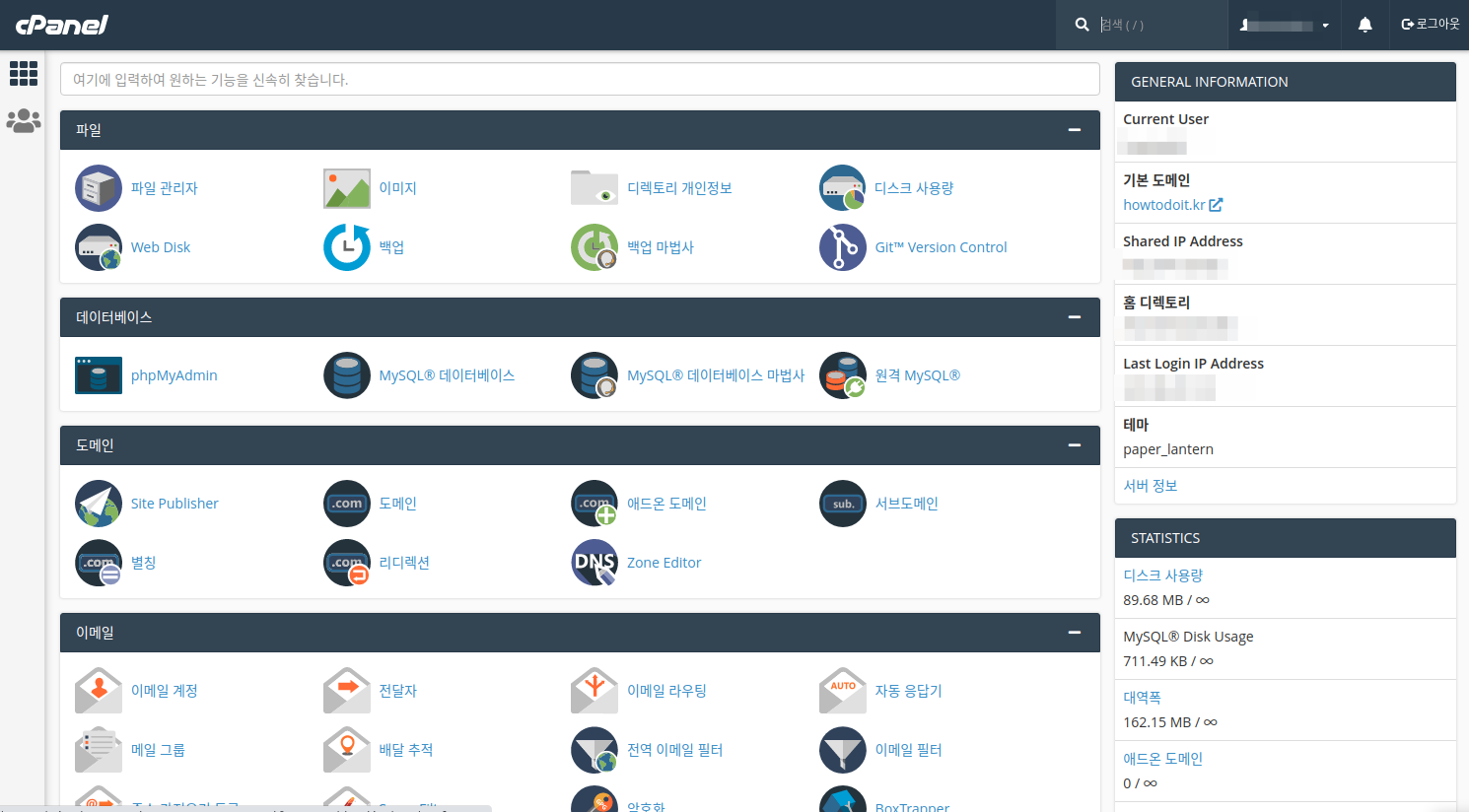해외 호스팅 블루호스트에서 웹사이트 만드는 방법
IT,PC,모바일,스마트폰 정보와 팁 그리고 제품리뷰와 생활정보
해외 호스팅 블루호스트에서 웹사이트 만드는 방법
지금 제가 하고 있는 여러가지들중에서 커뮤니티 사이트를 하나 만들어서 운영하고자 하는게 있습니다. 그래서 요즘 이것저것 방법을 알아 보고 실행을 하고 있는데요. 그중에서 제일 먼저 해야 하는 호스팅 업체 선정에 있어서 꾀 많은 고민을 했었는데요. 가성비 제일 괜찮은곳이 해외 호스팅 업체중에 하나인 블루호스트 인거 같아서 이번에 일단, 한달 가입을 해서 운영을 해보고 있습니다.
이번 포스팅에서는 해외 호스팅 업체인 블루호스트 에서 웹사이트 만드는 방법에 대해서 알아 보도록 하겠습니다. 자세한 방법은 아니고 대략적인 방법이니 참고 부탁 드립니다. ^^ 블루호스트 관련 정보는 인터넷에 찾아보면 꾀 많이 있더라구요.
웹사이트 운영을 위한 블루호스트 가입하기
일반적으로 티스토리나 네이버 블로그 같은 경우에는 다음이나 네이버에서 서버부터 웹페이지 까지 사용자가 가입만하면 바로 사용할수 있도록 해주지만 웹사이트의 경우 직접 호스팅 업체를 선정후에 만들어야 합니다. 물론 WIX 같이 블로그처럼 매우 간단하게 웹 사이트를 만들수도 있습니다.
제 계획은 호스팅 업체를 선정후에 그누보드같은 설치형 게시판을 이용해서 사이트를 구축하는거라서 일단 호스팅업체부터 가입을 했습니다 .그게 바로 블루호스트 인데요. 아래 주소로 접속하시면 자세히 볼수가 있습니다.
블루호스트 : https://www.bluehost.com/
Best Web Hosting 2020 - Domains - WordPress - Bluehost
× Free Domain Policy If your hosting plan comes with a free domain through Bluehost and you cancel within the first year, please note there is a non-refundable domain fee based on the regular cost of the domain, which can be found in your control panel, p
www.bluehost.com
일단 접속후에 호스팅 종류를 보면 3가지가 있습니다. Shared, VPS, Dedicated 이렇게 3가지가 있는데 대략 아래와 같다고 보시면 될거 같습니다.
Shared : 서버를 공유해서 사용 (약간 네이버, 티스토리 서비스같은..) 워드프레스 등을 바로 생성해서 사용할수 있습니다. 개인 블로그나 소규모 사이트에 적합 하다고 합니다. 가격이 제일 저렴합니다.
VPS : 1대의 서버를 할당 받아서 사용을 하지만, 가상화 서버로 필요한 Cpu, Core, Memory, Disk 를 할당 받아서 사용을 합니다. 중형 커뮤니터 사이트 정도도 괜찮다고 합니다. 가격은 Shared 보다 비쌉니다.
Dedicated : 실제로 물리적인 서버 (HP, Dell 등의 x86 서버) 를 할당 받아서 사용을 합니다. 서버 한대를 그대로 사용하기 때문에 제일 성능이 좋다고 볼수 있겠죠. 대형 사이트 운영에 적합하지만 금액은 비쌉니다.
저는 나름대로 중형 커뮤니티 사이트로 만들어 보고 싶어서 일단 VPS 를 선택해서 가입을 했습니다. VPS 서비스는 또 아래와 같이 나뉘는데요. 각각 CPU Core, Disk, Memory 등이 차이가 있습니다. 그중에서 저는 Enhanced 를 선택을 했는데요. 보시면 매알 $29.99 로 매우 저렴한(?) 편이라고 느껴집니다. 하지만 이는 약정시 금액이라 실제 결제 금액은 엄청 큽니다.
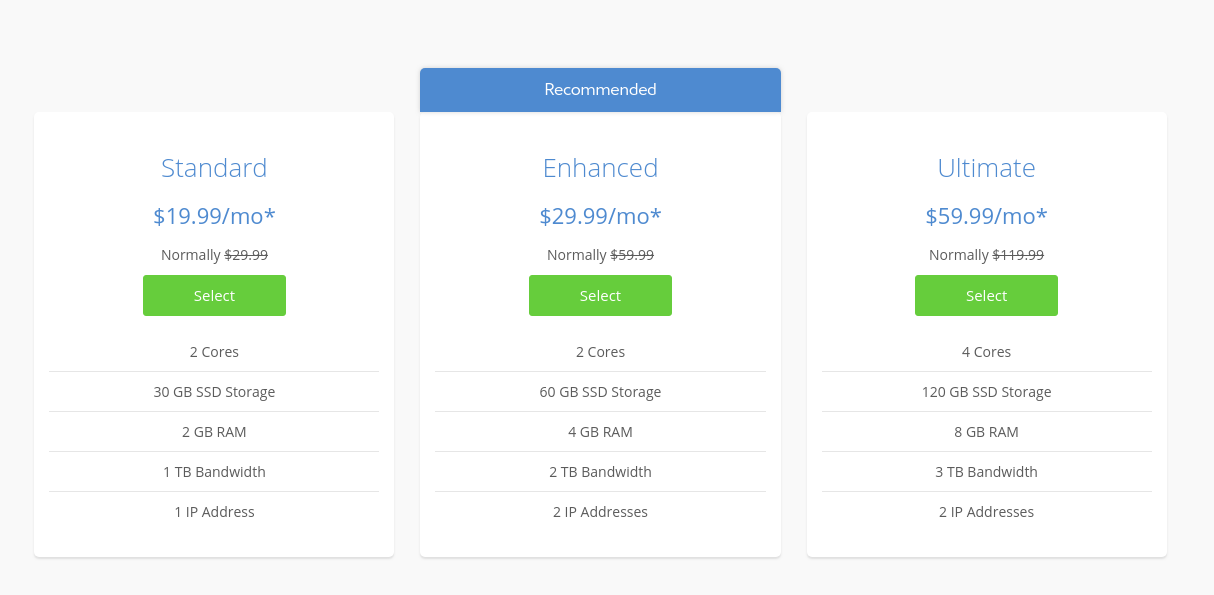
가입을 위해서 일단 "Select" 를 눌러서 계속 진행을 합니다. 그러면 아래와 같이 도메인을 만들지, 내가 기존에 가지고 있는 도메인을 사용할지 선택을 하는데요. 저는 기존에 미리 도메인을 하나 만들어 놔서 두번째 옵션인 "Use a domain you own" 을 선택 해서 진행을 했습니다. 블루호스트에서는 무료로 도메인도 가입할수 있다고 합니다. 하지만 원하는 도메인이 없는 경우에는 도메인 사이트에서 구입을 하셔야 할거에요. 제가 미리 구입해놓은 도메인은 "howtodoit.kr" 입니다. IT 관련 정보 공유 커뮤니티 사이트를 만들 예정이에요 ㅎㅎ
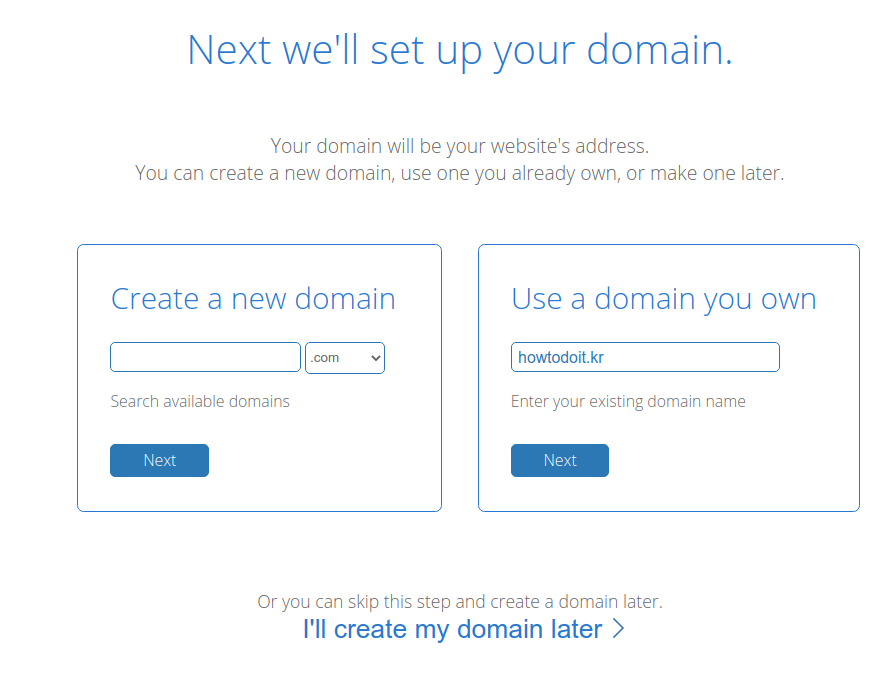
" Next " 를 눌러서 다음으로 넘어가면 기본적인 정보를 입력 하도록 합니다. 여기에는 이름과 주소, 이메일등이 포함이 됩니다.
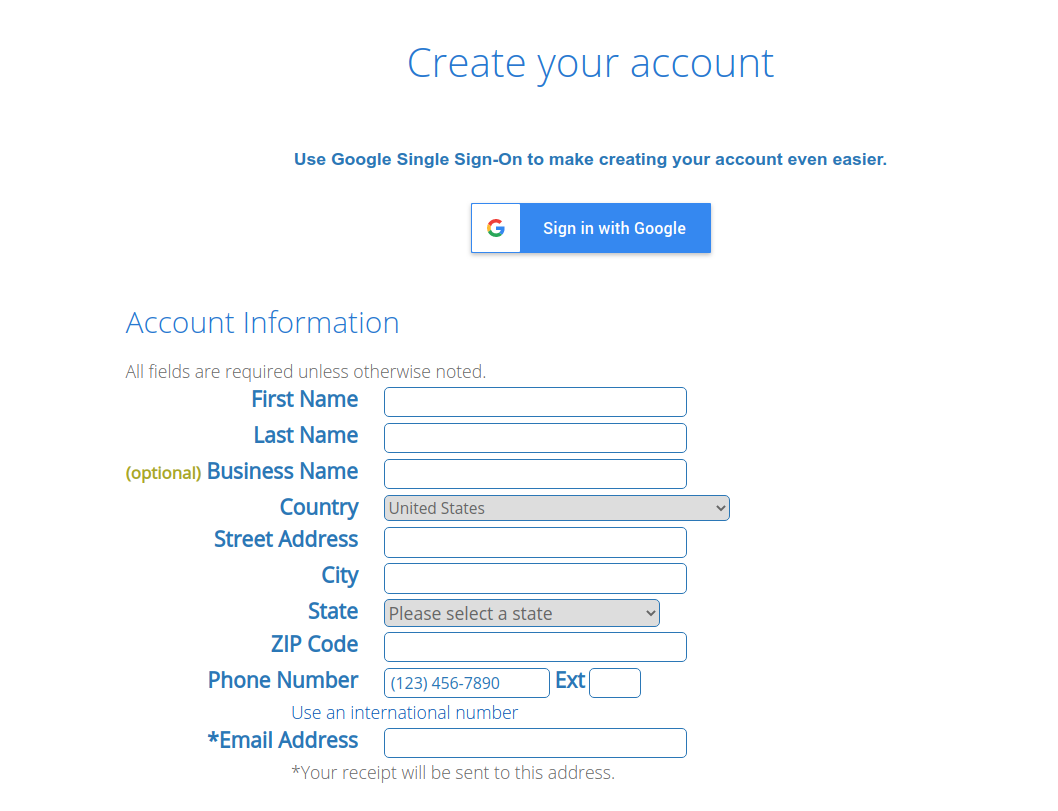
그리고 조금 아래로 내려보면 앞에서 말했더 금액이 어떻게 구성되는지 알수 있습니다. 그냥 한달 단위로 결제를 하게 되면 할인된 $29.99 가 아닌 무려 $59.99 입니다. 뭐 일단, 한달 사용해보고 다시 플랜을 바꿔도 되니 그냥 저는 한달로 시작을 하기로 했습니다.
그리고 아래쪽에 Package Extras 부분에 유료 서비스들이 몇가지 있는데요. 물론 선택하면 좋을수도 있겠지만 꼭 필요한 서비스 들은 아니니 비용적인 면에서는 모두 체크를 해지 하신후에 진행을하시면 됩니다. 저도 모두 체크 해지 하고 진행 했어요.
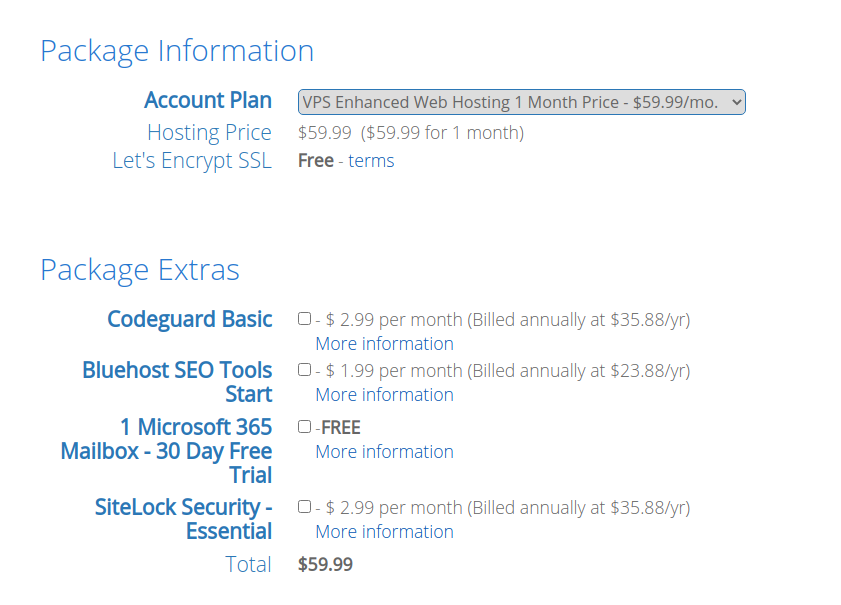
이제 조금더 아래쪽으로 내리면 결제 정보를 입력하는 공간이 있는데요. 결제 정보를 입력을 한후에 Submit 을 눌러 주시면 가입이 완료가 됩니다. 매우 쉽죠?
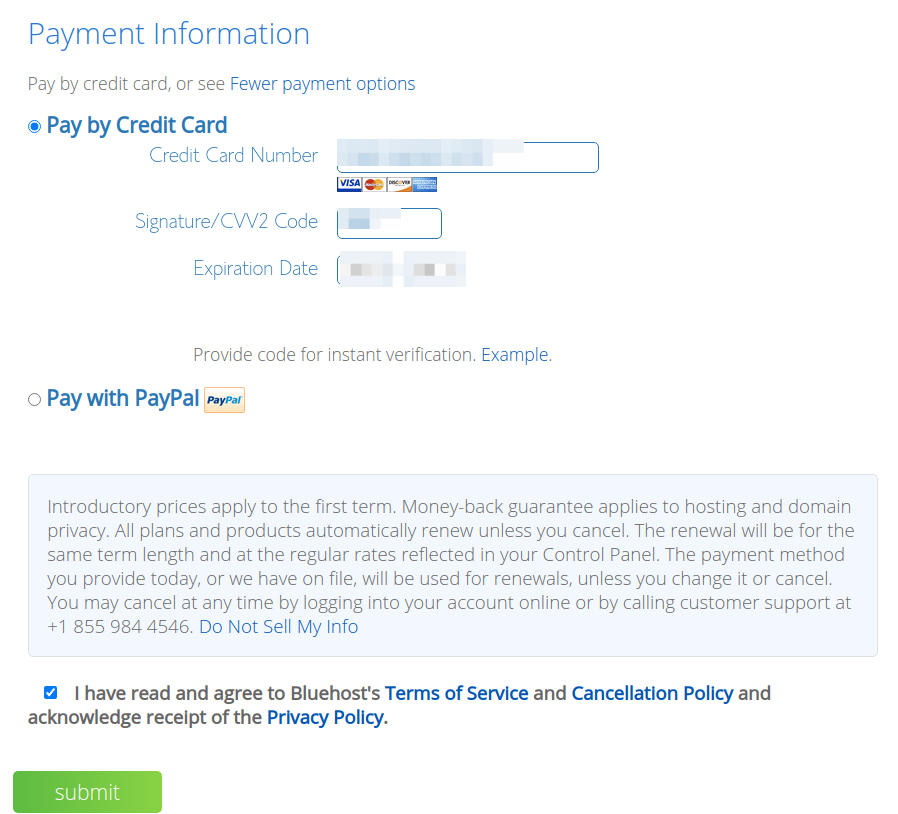
그리고 결제가 완료된후에 계정 생성을 진행 해줘야 하는데요. 앞에서 도메인을 입력을 했다면 도메인이름으로 계정을 만들수 있습니다. 아래 화면처럼 계정과 패스워드를 입력후에 "Create Account" 를 눌러서 계정 생성까지 완료 하시면 이제 바로 블루호스트 웹호스팅을 이용하실수가 있습니다.
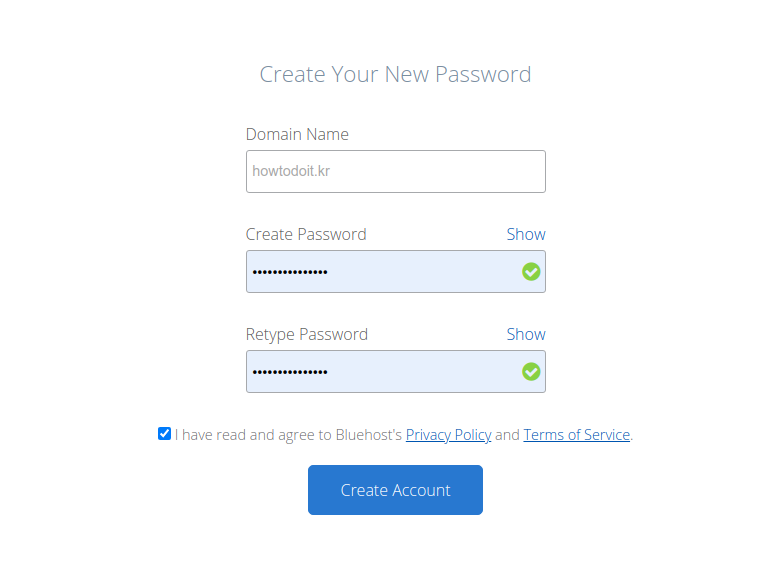
실제로 블루호스트에 로그인을 하시면 아래와 같은 호스팅 관련 메뉴들을 보실수가 있습니다. 여기에서 파일을 올리거나 설정을 변경하거나 서버 콘솔에 접속을 하실수도 있습니다.
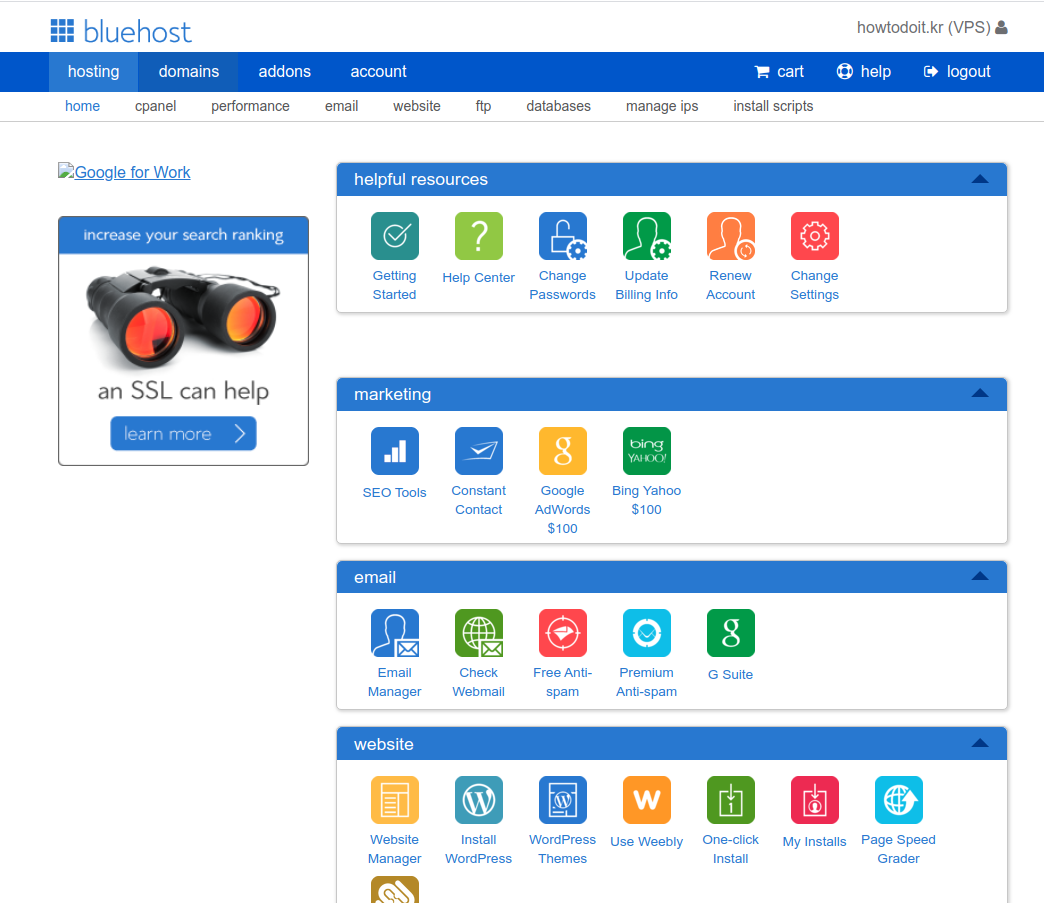
블루호스트에 파일을 올리고 DB 생성해서 그누보드 바로 이용하기
사이트 운영을 하면서 웹코딩을 잘 하신다면 직접 개발해서 만들어 사용을 해도 되겠지만 그렇지 않은 경우에는 그누보드나 제로보드 같은 기존에 개발되어저 있는 설치형 게시판을 사용을 하시면 됩니다. 요즘은 회원가입부터 SNS 를 이용한 로그인, 쇼핑몰등 다양한 기능을 제공하고 있어서 웹프로그래밍을 전혀 하지 못해도 쉽게 사이트를 개설을 할수가 있습니다.
저는 그누보드5 + 나리야 빌더(테마) 를 적용해서 만들고 있습니다.
그누보드5 사이트 : https://sir.kr/main/g5/
그누보드, 영카트, 워드프레스용 쇼핑몰 배포
그누보드, 영카트 개발사로 웹사이트와 쇼핑몰을 무료로 만들수 있는 수많은 솔루션을 무료로 제공하고 있으며 다국어버전도 배포하고 있습니다.
sir.kr
아미나 & 나리야 빌더 : http://amina.co.kr/
세상을 바꾸는 작은 힘, 아미나
그누보드5와 영카트5 기반의 아미나빌더 홈페이지입니다.
amina.co.kr
일단 그누보드 사이트에서 파일을 다운받은후에 아래와 같이 블루호스트 파일 관리자를 통해서 파일을 올려 줍니다. 블루호스트 관리자 화면인 Cpanel 에 가보시면 파일 관리자를 찾는데 어렵지 않습니다. 혹은 FTP 서비스를 이용해도 되지만, 그냥 바로 파일 관리자를 이용해서 별도의 FTP 프로그램없이 올리는게 편하더라구요.
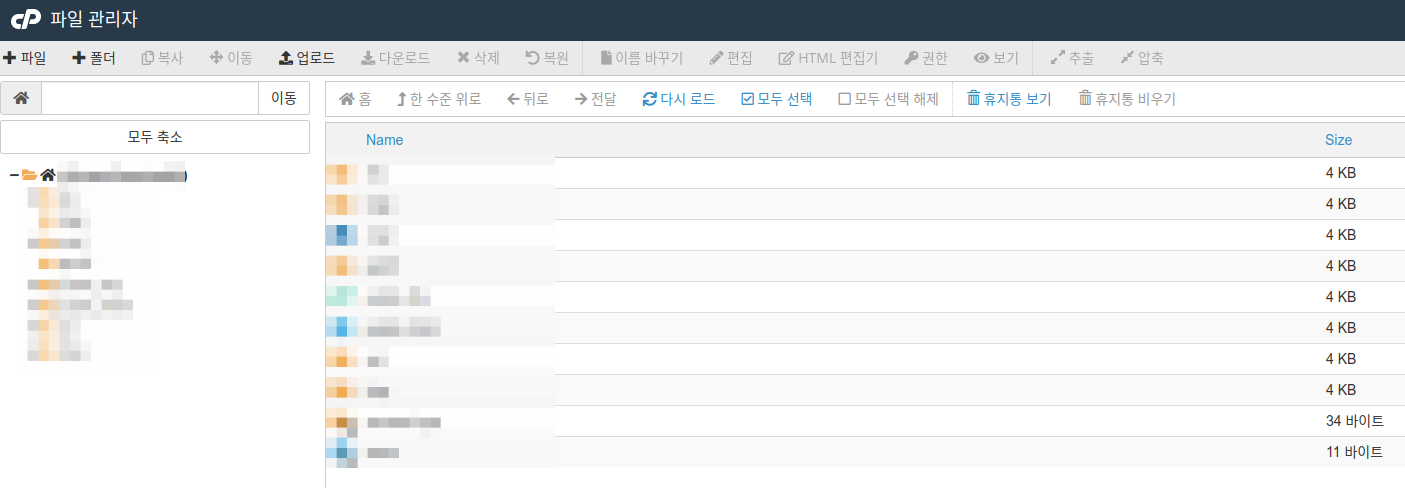
그리고 Cpanel 에서 MySQL 툴을 이용해서 그누보드에서 사용할 데이터베이스를 생성을 해줍니다. 이 또한 어렵지 안게 쉽게 할수 있어요.
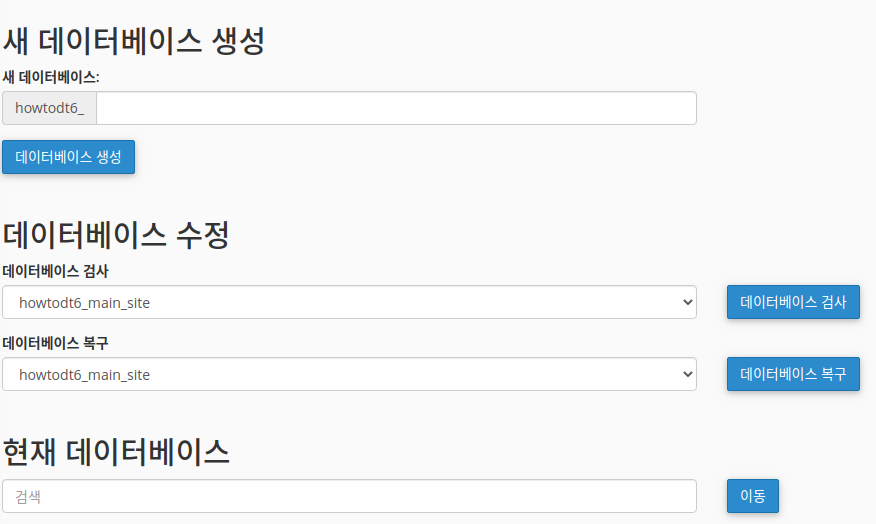
그리고 그누보드 메뉴얼에 따라서 설치를 진행을 해주시면 됩니다. 뭐 설치 하는것도 전혀 어렵지 안아요 ^^ 메뉴얼도 잘 나와 있거 커뮤니티 사이트에서 꾀 많은 정보를 알수가 있습니다.
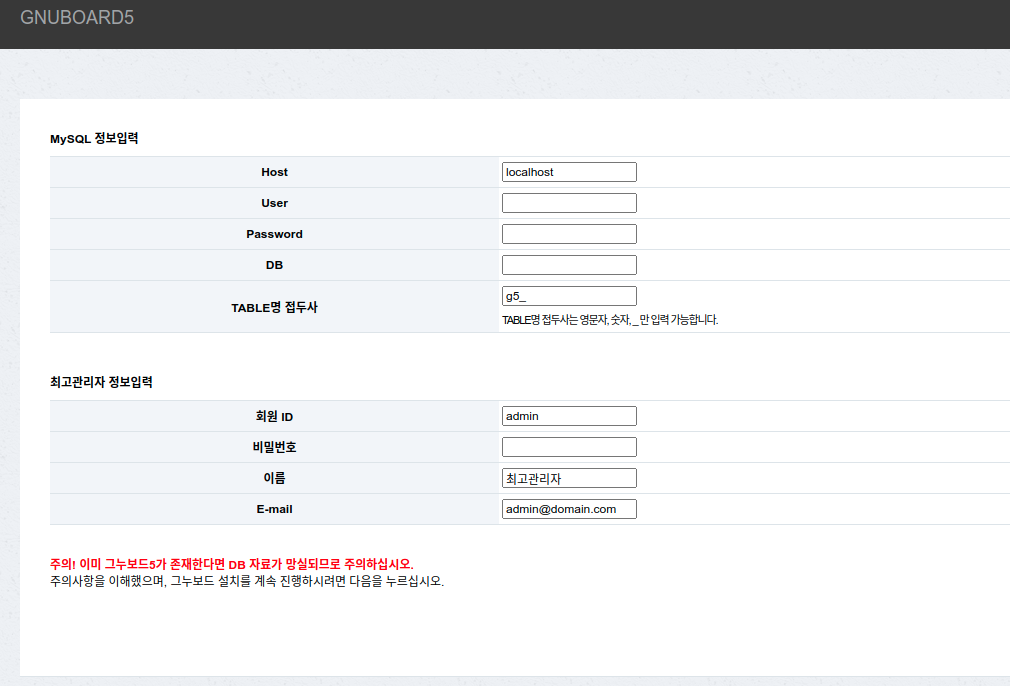
그리몬 아래처럼 그누보드 초기 화면을 볼수가 있습니다. 여기에 테마를 적용을 하거나 게시판을 만들어서 사이트를 조금씩 만들어 가면 됩니다. 저도 아직 손을 만힝 보고 있는 중이라서 ㅎㅎ 앞으로 활성화 되려면 한참은 더 있어야 할거 같아요.
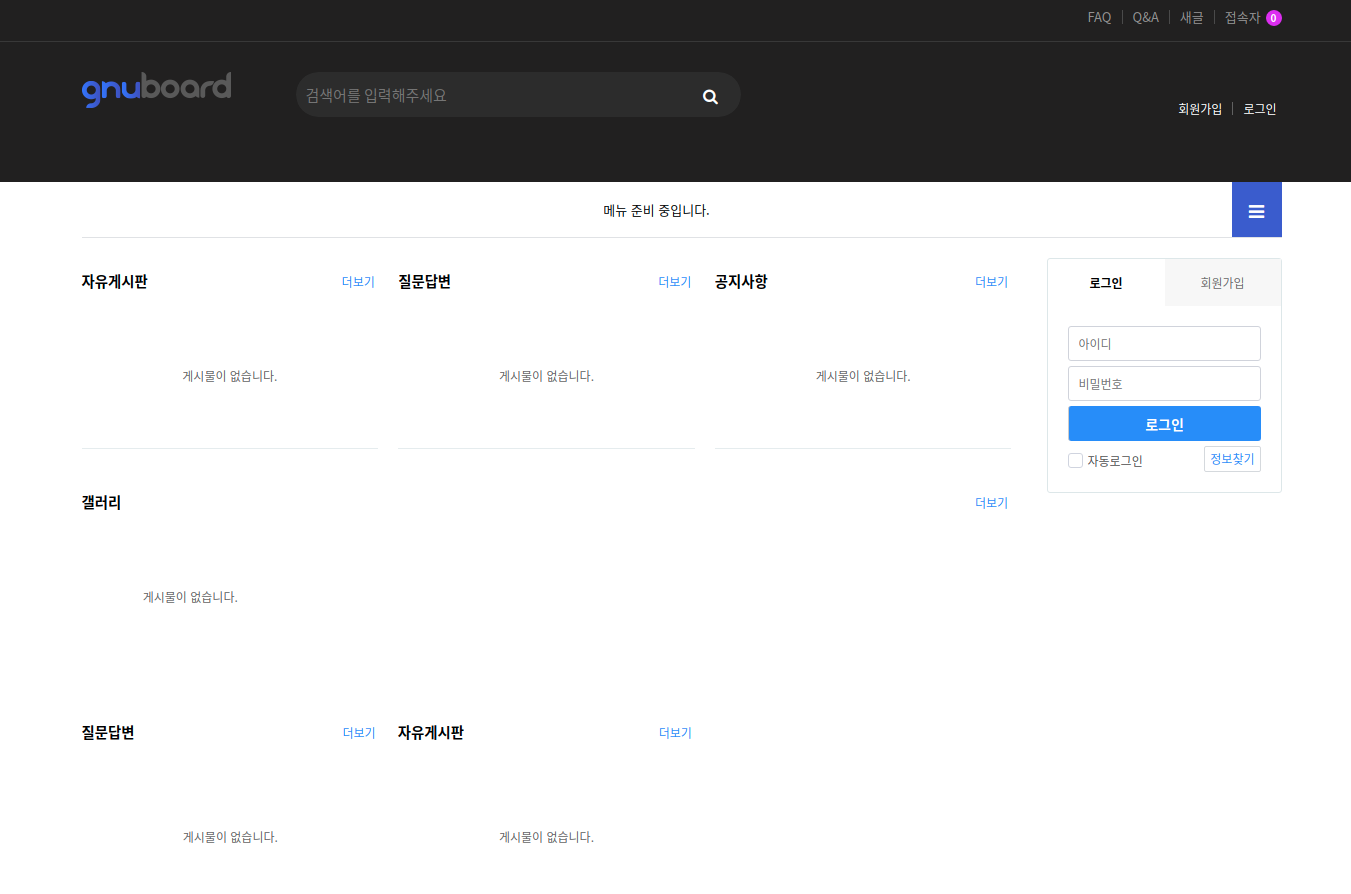
그래도 일단 완성된 사이트는 아니지만 포스팅에 주소를 남겨 봅니다. IT 관련 다양한 정보를 공유하고 질문과 답변을 할수 있는 사이트라고 보시면 될거같아요 ^^
How To Do IT : http://howtodoit.kr/
How to do it ...
howtodoit.kr
궁굼하시면 한번 놀라와 주세요 ^^ 아직 만들어 가는 중이라 컨텐츠는 거의 없습니다. 그냥 이렇게 간단하게 만들수도 있구나 정도 보시면 될거 같네요 ^^ 그누보드5 에 나리야 빌더를 적용한거 말고는 딱히 한건 없거든요 ㅎㅎ
그럼 이상으로 자세히 다룬건 아니지만 해외 호스팅 블루호스트에서 웹사이트 만드는 방법에 대해서 알아 보았습니다. 저처럼 블로그와 커뮤니티 사이트를 같이 운영 하고 싶으신 분들은 참고 하시면 좋을거 같아요. 속도도 한번 어느정도 인지 느껴 보시기 바랍니다. ^^ 그럼 이상으로 포스팅 마치도록 하겠습니다.
조금 도움이 되셨다면 아래에 있는 구독 & 공감 & 댓글 많이 많이 부탁 드려요. 여기까지 보아 주셔서 다시 한번 감사 드립니다. ^^